Spanish-Forzar disponibilidad y permitir sobreventa.ng
📆 Fecha de revisión:
Forzar Disponiblidad (ver page 1) - Forzar el Plan Tarifario cuando no está disponible para las fechas elegidas
Permitir Sobreventa (ver page 2) - Permite sobrevender el tipo de habitación cuando no está disponible para las fechas elegidas
Forzar Disponibilidad en una Reserva
Seleccione Disponibilidad en el menú de la barra lateral del panel de recepción. | 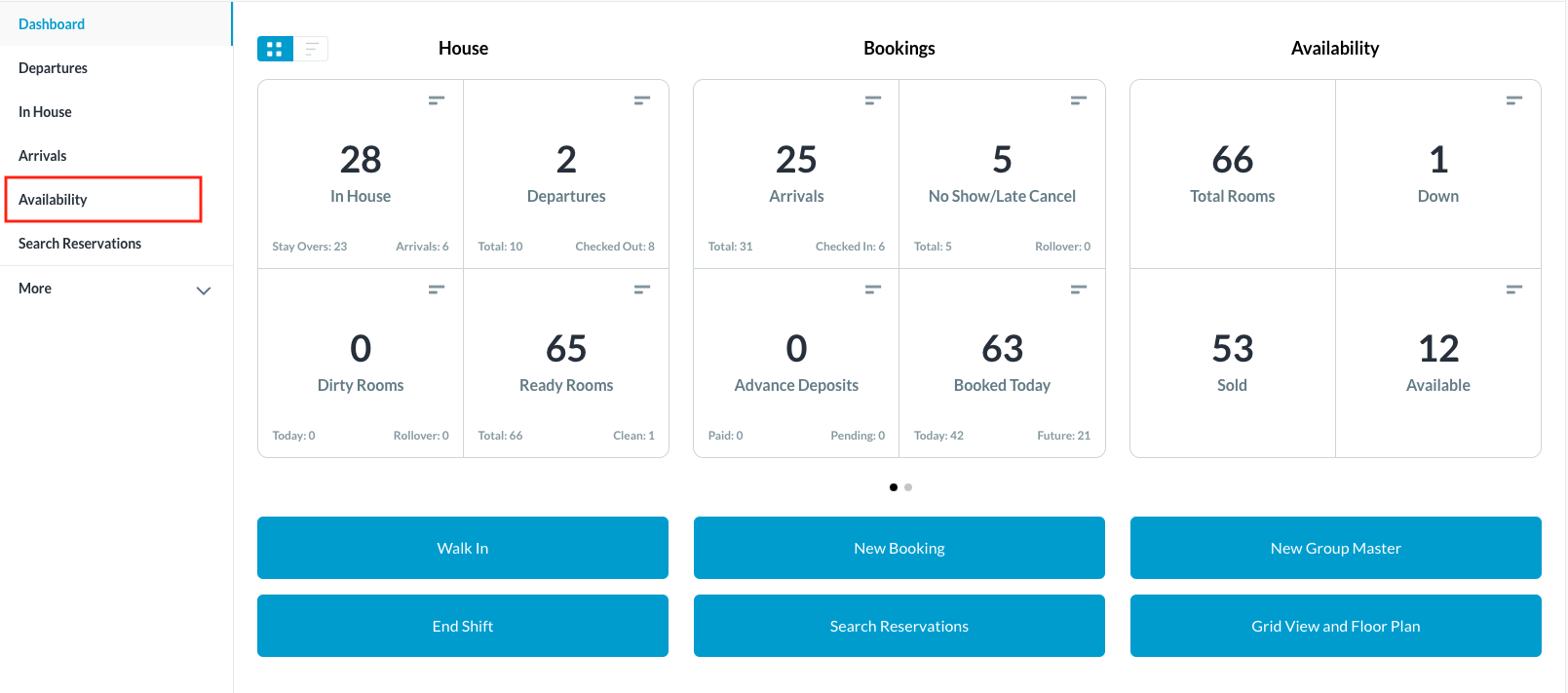 |
Se abre la página de búsqueda de disponibilidad. Utilice los filtros para buscar disponibilidad por cualquier combinación de fechas de llegada y salida, tipo de inventario, atributos y plan de tarifas. A medida que se realizan las selecciones, la lista de habitaciones disponibles se actualiza automáticamente para incluir solo aquellas habitaciones que cumplen con los criterios de búsqueda. | 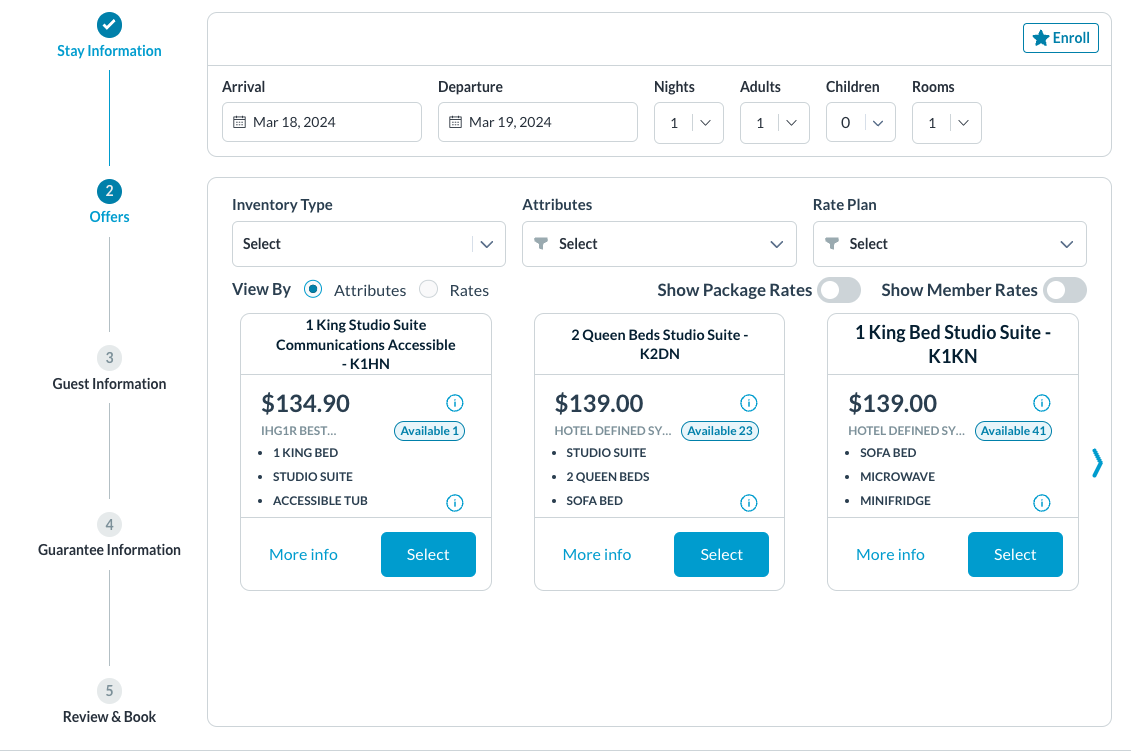 |
Si un plan de tarifas ya no está disponible, debido a la disponibilidad y a las estrategias de venta, aún se puede forzar la reserva con el plan de tarifas específico. En el menú desplegable Plan de tarifas, haga clic en Buscar plan de tarifas. | 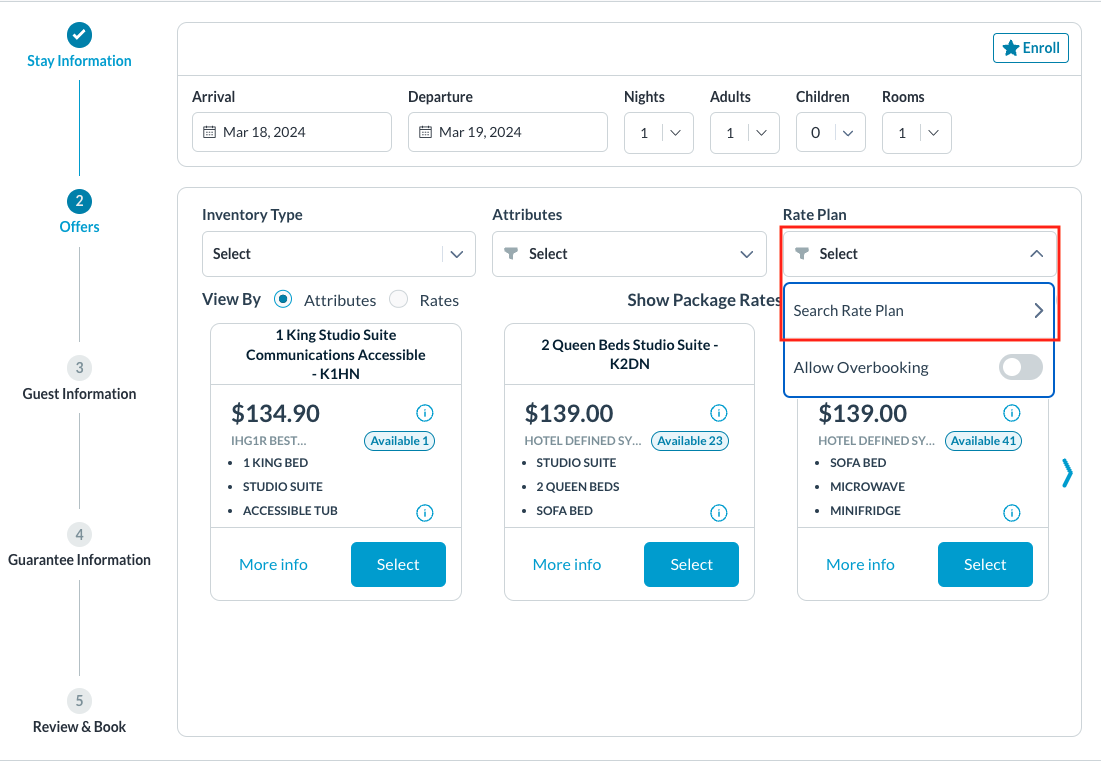 |
Realice una búsqueda del plan de tarifas, haga clic en el botón Forzar disponibilidad. Seleccione Buscar plan de tarifas | 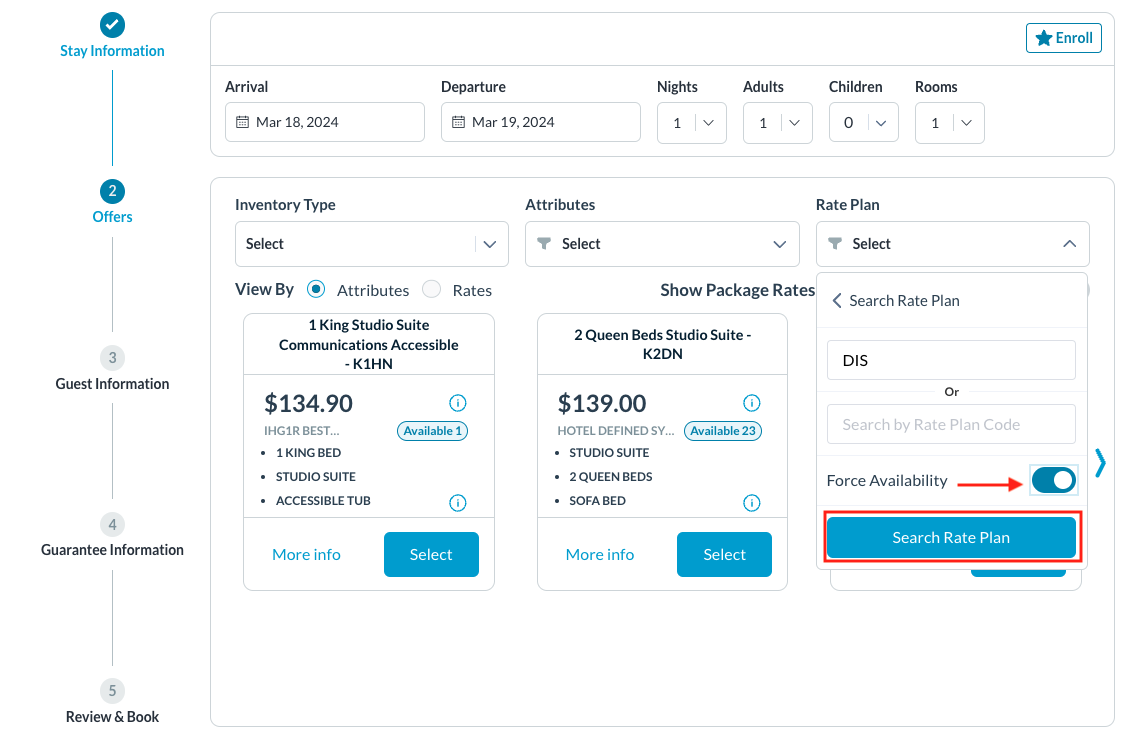 |
Observe que el plan de tarifas ahora aparece en el campo de selección y que las tarifas aplicadas a los tipos de habitaciones han cambiado. Seleccione el tipo de habitación y continúe con la reserva. Nota: Para reservas forzadas, se puede aplicar la posibilidad de forzar una nueva tarifa por noche. | 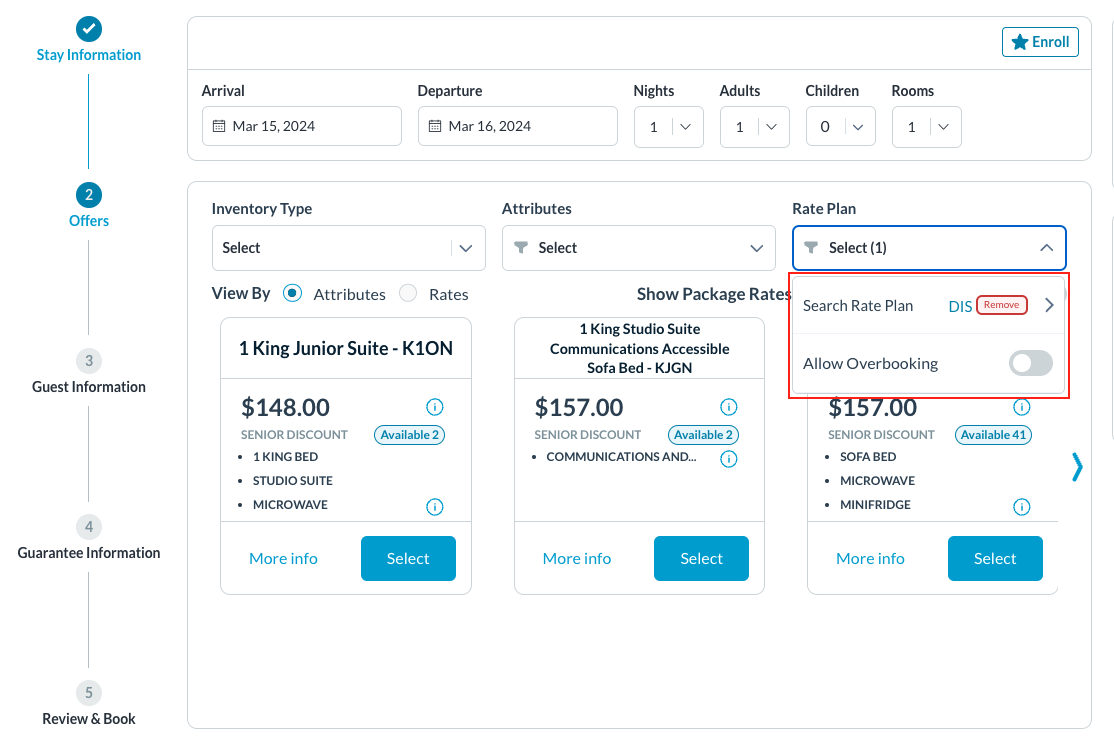 |
Una vez completada la reserva, ábrala y haga clic en la pestaña Estadía. En la sección Plan de tarifas, haga clic en el ícono de edición sobre Total de estadía para personalizar la tarifa. | 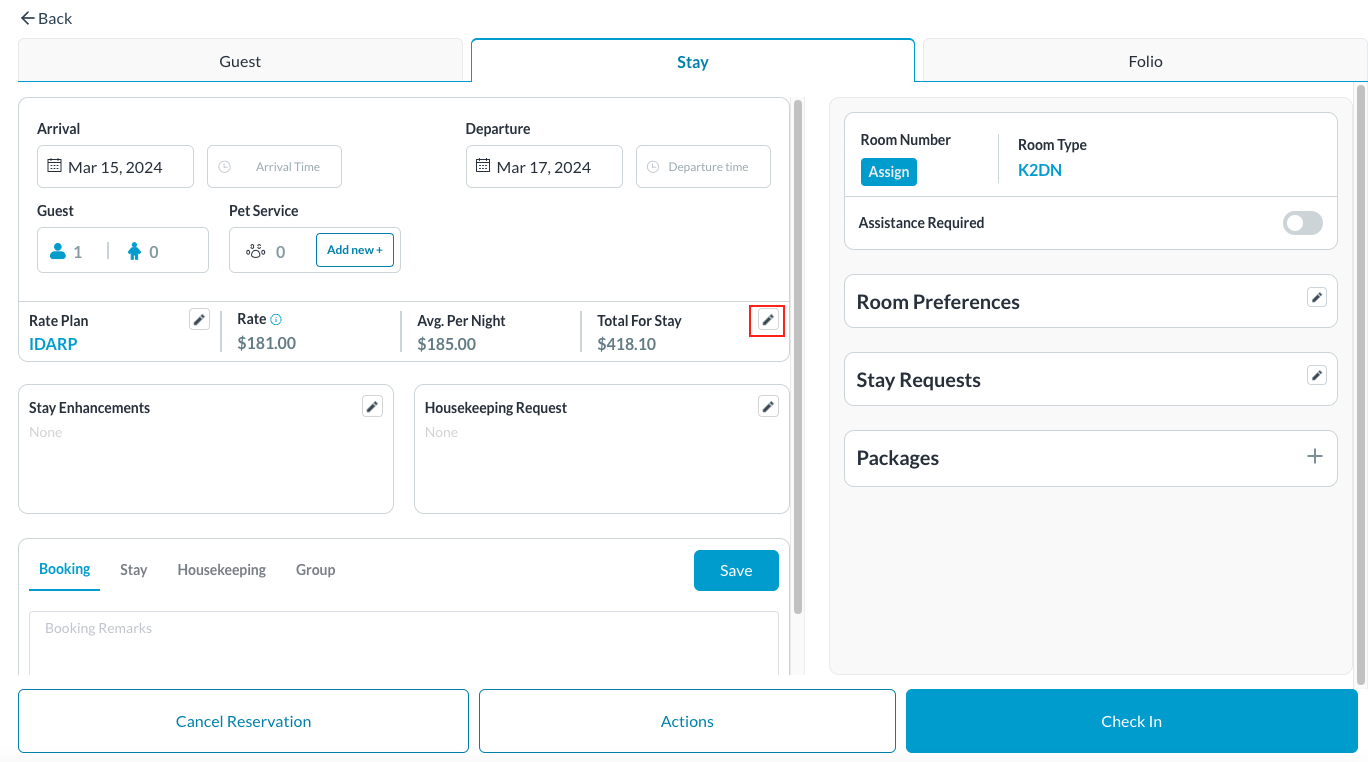 |
Modifique la tarifa para toda la estadía o por noche. En el ejemplo que se muestra aquí, la tarifa se modificó para la segunda noche de la estadía. Incluya comentarios obligatorios en el campo Agregar motivo de anulación de tarifa. Haga clic en Guardar para actualizar la reserva a la nueva tarifa obligatoria. | 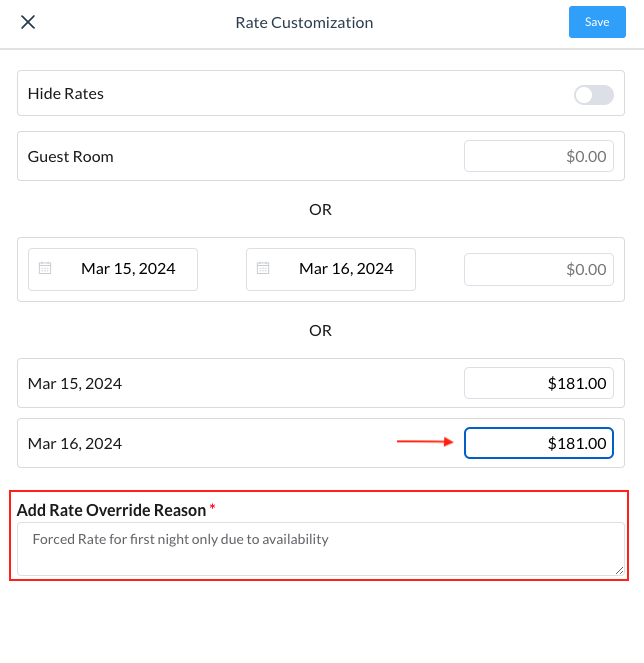 |
Permitir Sobreventa
Seleccione Disponibilidad en el menú de la barra lateral del panel de recepción. | 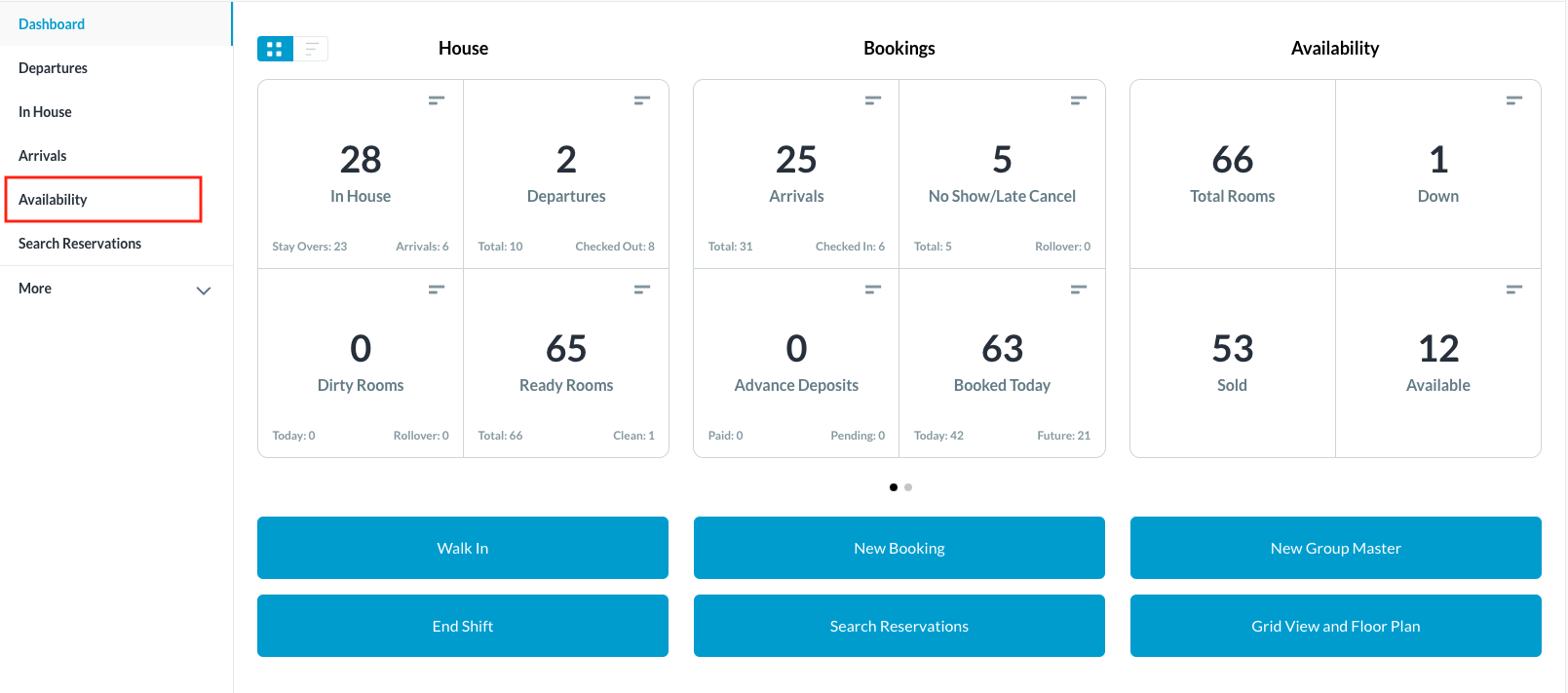 |
Se abre la página de búsqueda de disponibilidad. Utilice los filtros para buscar disponibilidad por cualquier combinación de fechas de llegada y salida, tipo de inventario, atributos y plan de tarifas. A medida que se realizan las selecciones, la lista de habitaciones disponibles se actualiza automáticamente para incluir solo aquellas habitaciones que cumplen con los criterios de búsqueda. | 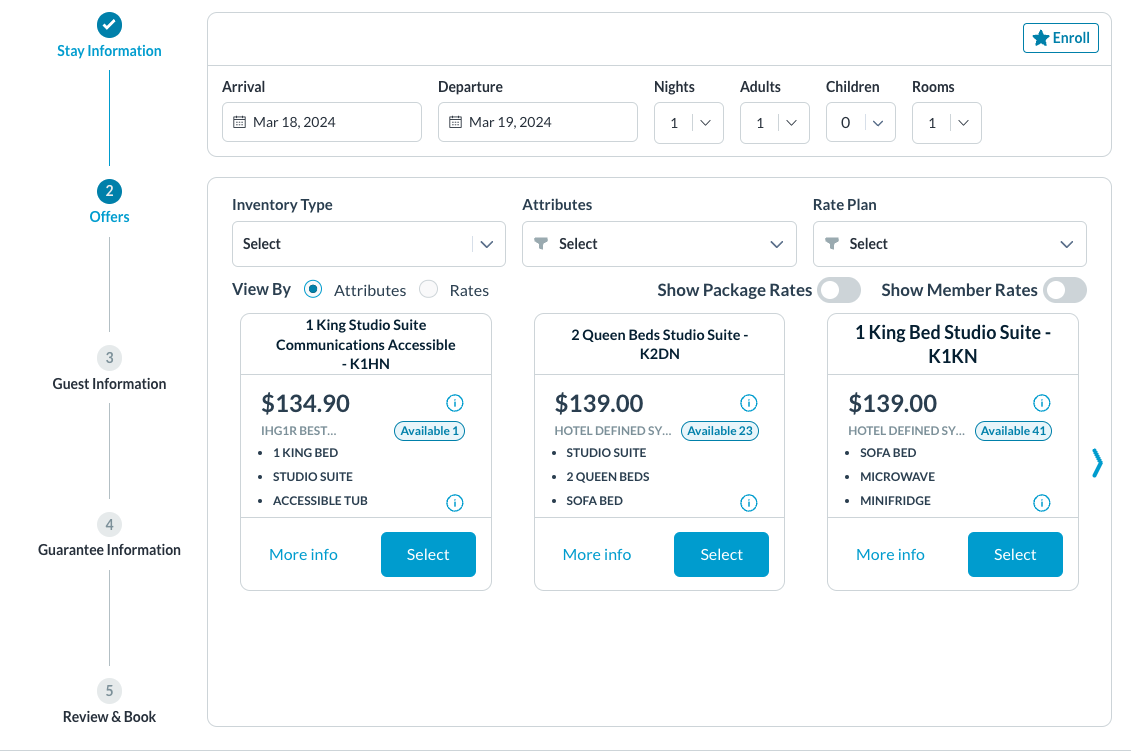 |
Si un tipo de habitación ya no está disponible, debido a la disponibilidad y a las estrategias de venta, aún puede darse el caso de que se produzca una sobreventa de ese tipo de habitación. En el menú desplegable Plan de tarifas, haga clic en Permitir sobreventa Continúe completando la reserva | 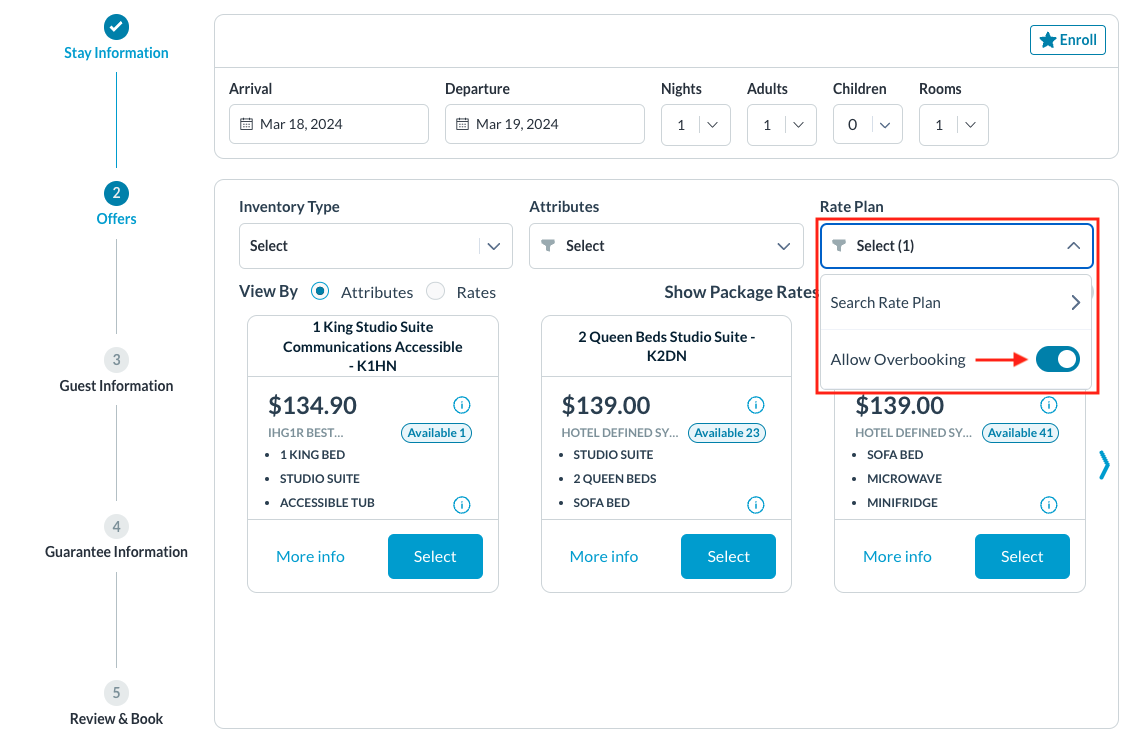 |
